
Сохраняйте фотографии в формате PDF прямо из iPhoto.
Кредит изображения: Скриншот любезно предоставлен Apple.
Все ветераны-энтузиасты Mac знают, что печать в PDF была встроенной функцией в OS X с тех пор - ну - навсегда. С изменениями в iPhoto 9.6 в OS X Yosemite вы по-прежнему можете печатать фотографии в формате PDF. Этот вариант не очевиден, пока вы не дойдете до конца процесса печати. Альбомные фотографии автоматически поворачиваются при печати из iPhoto, что имеет смысл при печати на бумаге, но вряд ли поможет при создании PDF. В этом случае вы можете изменить поворот с помощью функции предварительного просмотра перед сохранением файла.
Шаг 1
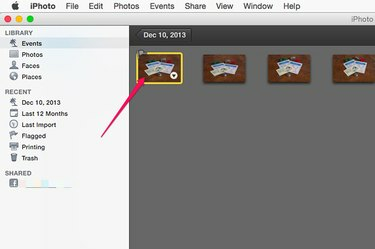
Откройте изображение в iPhoto.
Кредит изображения: Скриншот любезно предоставлен Apple.
Запустите iPhoto и выберите изображение, которое хотите сохранить в формате PDF. Прежде чем продолжить, выполните любое редактирование фотографий в последнюю минуту. Чтобы напечатать несколько фотографий в одном PDF-файле, просто щелкните нужные фотографии, удерживая нажатой клавишу «Command».
Видео дня
Шаг 2

Нажмите «Command-P» и выберите размер фотографии.
Кредит изображения: Скриншот любезно предоставлен Apple.
Нажмите «Command-P» или щелкните меню «Файл» и выберите «Печать». Справа появится значок принтера с параметрами изменения размера фотографии. Выберите нужный размер и размер. Не ищите здесь вариант PDF; нет ни одного.
Шаг 3

Выберите «Сохранить как PDF».
Кредит изображения: Скриншот любезно предоставлен Apple.
Снова нажмите «Command-P» или проведите курсором мыши по меню «Файл». Появится новое окно печати со знакомой кнопкой Apple PDF в нижней части. Щелкните эту кнопку. Если вас устраивает ориентация изображения, выберите «Сохранить как PDF», а затем перейдите к поиску места для вашего PDF-файла. Если вы хотите повернуть изображение, выберите «Открыть PDF в режиме предварительного просмотра».
Шаг 4

При необходимости поверните изображение.
Кредит изображения: Скриншот любезно предоставлен Apple.
Щелкните меню «Инструменты» в окне предварительного просмотра и нажмите «Повернуть влево» или «Повернуть вправо», чтобы изменить ориентацию PDF-файла с книжной на альбомную. Для этого используются горячие клавиши «Command-L» и «Command-R». Обратите внимание, что OS X Yosemite всегда делает дубликат изображения, как только вы его измените, поэтому вам не нужно беспокоиться о том, чтобы писать поверх оригинал.
Шаг 5

Выберите «Сохранить» в меню «Файл».
Кредит изображения: Скриншот любезно предоставлен Apple.
Нажмите «Command-S» или выберите «Сохранить» в меню «Файл». Выберите имя для своего PDF-файла и сохраните файл на свой Mac.



